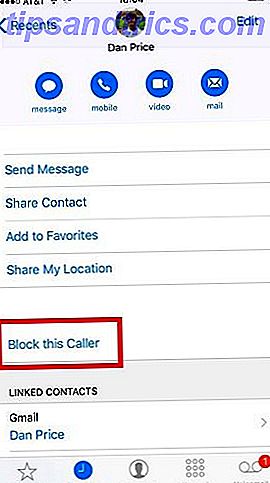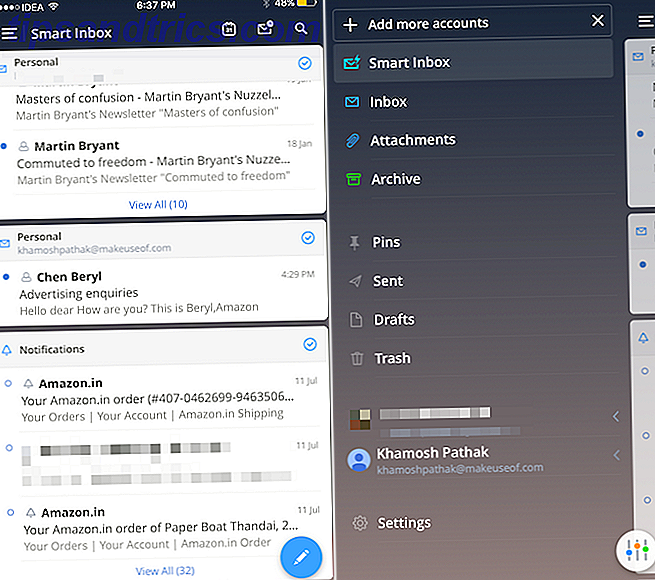Windows får mange ting riktig, men vi har også lært å leve med mange irritasjoner. 7 Ting som virkelig irriterer oss om Windows 10 7 ting som virkelig irriterer oss om Windows 10 Det er ikke en hemmelighet at Windows 10 ikke er perfekt. Cortana grenser for å være påtrengende, obligatoriske oppdateringer kan forårsake problemer, og mye vises halvbaket. Vi presenterer våre topp 7 av de mest strålende Windows 10 irritasjonene. Les mer . Noen av disse problemene er store problemer, som når Windows ikke starter Windows 10, vil ikke starte opp? Prøv dette! Windows 10 vil ikke starte opp? Prøv dette! En datamaskin som ikke kan starte opp, er ubrukelig i det hele tatt - sjekk ut disse metodene for å sette PCen på nytt. Les mer, men du kan faktisk rette opp et godt antall mindre problemer. 10 Windows Gjenkjenninger du kunne kvitte deg med akkurat nå. 10 Windows Gjenkjenninger Du kan kvitte seg med akkurat nå. Vi gjør det med Windows, men det er ikke perfekt. Faktisk kan Windows-datamaskiner være ekstremt irriterende. De er fulle av alle slags irriterende funksjoner som bare kommer i veien og senker oss ned, ... Les mer hvis du vet hvor du skal se.
Du bruker sannsynligvis høyreklikk-kontekstmenyen i File Explorer hver dag, men over tid blir det rotete med oppføringer du ikke bryr deg om. Hvis det tar deg ti sekunder å bla ned til kontekstmenyoppføringen du trenger, bruk disse verktøyene til å rydde opp det.
Fjern unødvendige oppføringer
Akkurat som å legge til en skrivebordsgenvei og sette seg til å kjøre ved oppstart, legger mye Windows-programvare til en kontekstmenyoppføring når du installerer den. Noen ganger er disse nyttige, som å raskt pakke ut en komprimert fil med 7-Zip, men du har sannsynligvis mye mer som du aldri har rørt.
Ta en titt nå: Åpne et File Explorer-vindu og høyreklikk en hvilken som helst fil. Hvor mange av disse snarveiene har du brukt i den siste måneden?
Heldigvis kan vi kvitte seg med disse fremmede oppføringene uten mye trøbbel. Det utrolige verktøyet CCleaner gjør dette til en film, så gå videre til nedlastingssiden og installer en kopi hvis du ikke bruker den allerede. Når du har installert det, åpner du CCleaner og klikker Verktøy- knappen på venstre sidefelt. Velg Oppstart- fanen, og velg deretter Kontekstmeny over listen for å vise disse oppføringene.
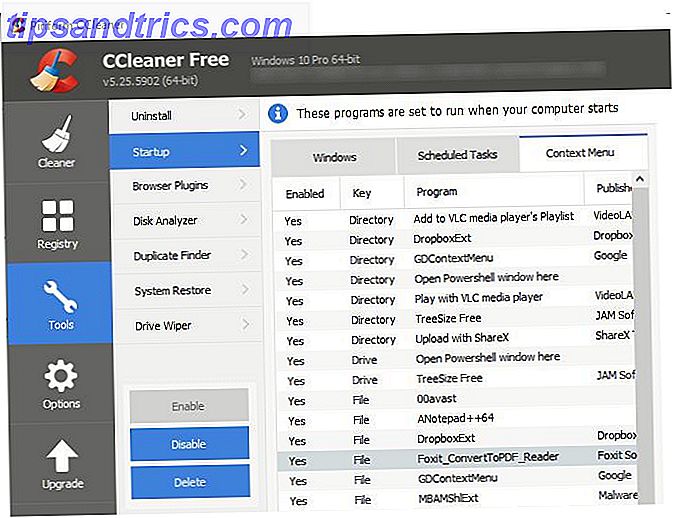
Denne listen er ganske selvforklarende. Du kan deaktivere noen oppføring ved å høyreklikke på den og velge Deaktiver . Hver apps status vises, sammen med det tilknyttede programmet og utgiveren. Det kan hende du har problemer med å skille mellom flere oppføringer fra ett program, så hold et vindu åpent for testing mens du gjør endringer her.
Legg til nyttige snarveier
Når du har fjernet søppel du ikke trenger, er neste trinn å legge til kule snarveier som du faktisk skal bruke. For dette gir det gratis verktøyet Right Click Enhancer (RCE) alt du trenger. Installer det, og la oss gå gjennom det du kan gjøre med det. Vi har sett på RCE i dybden før, så vi treffer høydepunktene denne gangen.
Når du åpner RCE, ser du en liste over verktøy som er inkludert i appen.
Høyreklikk Tweaker
Høyreklikk Tweaker legger til nye snarveier til høyreklikkmenyen. Hvert element i listen inneholder en kort beskrivelse; noen av de beste snarveiene 10 beste snarveier for å legge til din høyreklikkmeny 10 beste snarveier for å legge til din høyreklikkmeny Kontekstmenyen som dukker opp når du utfører et høyreklikk, kan hjelpe deg med å bli mer produktive. Med det riktige verktøyet er det en bris å tilpasse snarveiene i det. Les mer er:
- Krypter : Hvis du ofte krypterer filer for å holde dem fra nysgjerrige øyne, kan denne snarveien gjøre det enda raskere.
- Kopier innhold lar deg kopiere en tekstfil innhold rett på utklippstavlen uten å åpne den.
- Kopier som vei lar deg kopiere katalogplasseringen til et element.
- Ny mappe lar deg lage en ny mappe raskere enn den nye mappen .
- Ta Eierskap gir deg kontroll over en fil uten å gå gjennom brukerkontokontroll.
- Godmodus setter en snarvei til den kraftige hemmelige konfigurasjonsmenyen Slik aktiverer du GUD-modus i Windows 7, 8.1 og 10 Slik aktiverer du GUD-modus i Windows 7, 8.1 og 10 Windows har en skjult snarvei for å vise alle systeminnstillinger på en gang. Slik kommer du lett til Guds modus. Les mer .
Send til Manager
Send til oppføringen vises i høyreklikkmenyen, og grener ut til en egen meny. De fleste bruker denne menyen til å raskt lage en skrivebordsgenvei eller zip en fil, men du kan legge til mye mer ved hjelp av dette verktøyet.
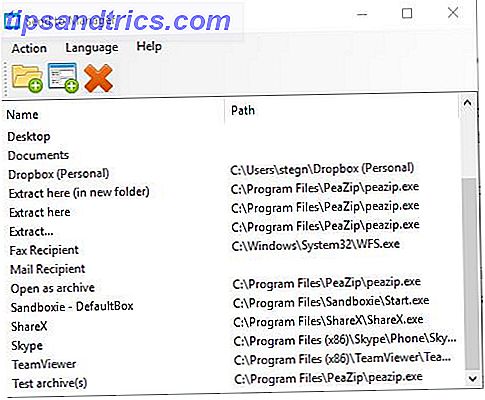
Ta en titt på de eksisterende oppføringene, og bruk det røde X- ikonet for å fjerne noen av dem du ikke bruker. De fleste bruker sannsynligvis aldri alternativet Faks mottaker, så du kan klippe det og spare plass. For å legge til flere elementer, bruk de to ikonene øverst i vinduet for å legge til en mappeplass eller et program. Du kan legge til en "å gjøre" -mappe her, eller kanskje ditt bilderedigeringsprogram for å sende bilder raskt til.
Høyreklikkredigerer IE
Sjansene er at du ikke bruker Internet Explorer mye lenger. Den er bare inkludert i Windows 10 for kompatibilitet, og du kan installere en overlegen nettleser på en hvilken som helst versjon av Windows. Men hvis det er en spesifikk oppføring på høyreklikkmenyen i IE forstyrrer deg, kan du fjerne den her. Appen lar deg også legge til et skript i høyreklikkmenyen, men vi tviler på at noen vil trenge dette.
Ny menyredigerer
En annen undermeny når du høyreklikker er Ny meny, som lar deg raskt opprette en ny fil av forskjellige typer. Programmer installerer ofte snarveier i denne menyen, slik at du kan opprette et nytt LibreOffice- eller Photoshop-dokument uten å åpne programmene sine.
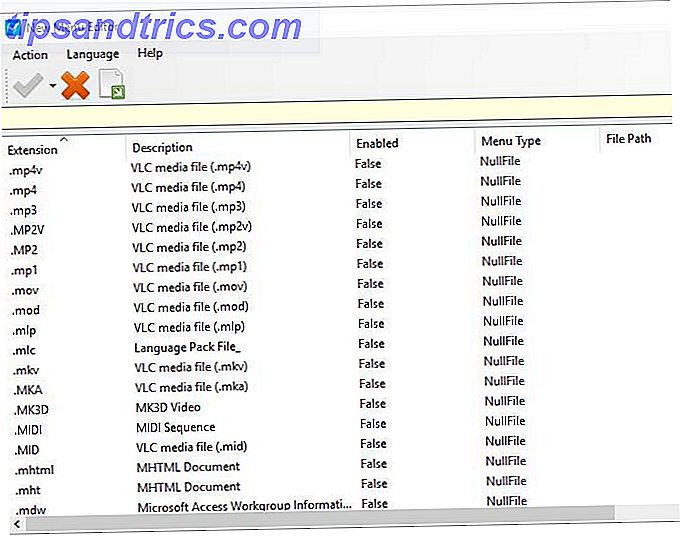
Ved hjelp av denne redigeringen kan du fjerne enhver oppføring som du ikke bruker ofte. Det lar deg også bla gjennom alle deaktiverte filtyper, slik at du kan opprette en ny MP3-fil fra hurtigmenyen hvis du ønsker det.
RCE Professional
Alt ovenfor kommer med den gratis versjonen av programmet, men det er også en $ 10 Professional-oppgradering tilgjengelig. De to viktigste fordelene er å legge til undermenyer til høyreklikkmenyen, og legge til snarveier til programmer og filer til høyreklikkmenyen. Hvis du ønsker å gå all-out i tilpassing, er $ 10 ikke en dårlig pris. Men det er fortsatt mye du kan gjøre med gratisversjonen, så prøv det først.
Få tilpasning!
Dessverre har mange av verktøyene vi dekket for mange år siden for ytterligere høyreklikkfunksjonalitet. Tilpass Windows Høyreklikk-menyen med disse verktøyene. Tilpass Windows Høyreklikk-menyen med disse verktøyene. Hvem elsker ikke en snarvei? Vi har samlet tre verktøy som lar deg legge til egendefinerte snarveier til Windows-høyreklikk eller kontekstvindu. Les mer er forlatt og fungerer ikke på moderne versjoner av Windows. Disse to verktøyene skal imidlertid gi alt du trenger for å få høyreklikkmenyene i rekkefølge. Ved å fjerne oppføringer du aldri bruker og legge til snarveier som sparer tid, vil du zippe rundt menyer raskere enn før.
For mer rask tilpasning, sjekk ut kreative måter å starte programvare og få tilgang til mapper Kreative måter å starte programvare og åpne mapper i Windows Kreative måter å starte programvare og åpne mapper i Windows Er du lei av å søke etter snarveier på skrivebordet ditt? I Windows kan du raskt få tilgang til alt du vil, du må bare ta deg tid til å sette opp det. Vi har samlet dine valg. Les mer .
Er din høyreklikkmeny et rot? Gi oss beskjed hvilke oppføringer du kutter fra listen, og hvilke snarveier som er mest nyttige for deg!